ผู้ใช้คอมพิวเตอร์ส่วนบุคคลมักจะต้องใช้การดำเนินการเดียวกันหลายครั้ง ทำให้การทำงานกับคอมพิวเตอร์ใช้เวลานานขึ้นและต้องให้ความสนใจเป็นอย่างมาก เพื่อแก้ปัญหานี้ มีการพัฒนาฟังก์ชันปุ่มลัด สาระสำคัญของโอกาสนี้อยู่ที่ความจริงที่ว่าบุคคลหนึ่งในการเรียกใช้การดำเนินการบางอย่างให้กดเพียงไม่กี่ปุ่มบนแป้นพิมพ์แทนการคลิกเมาส์หลายครั้ง
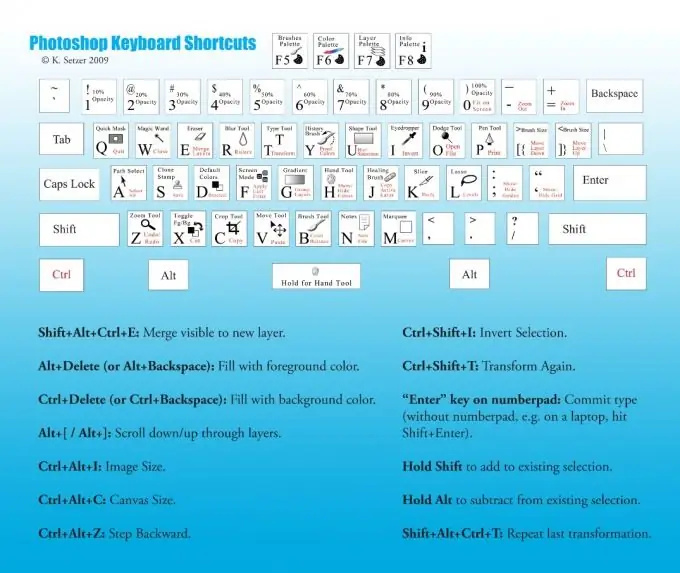
คำแนะนำ
ขั้นตอนที่ 1
เกือบทุกโปรแกรมมีคุณสมบัตินี้ สะดวกและรวดเร็วในการทำงานที่คอมพิวเตอร์ ฟังก์ชันนี้มีความสามารถในการแก้ไข "ปุ่มลัด" เหล่านี้ มาพิจารณากันว่าจะปรับแต่งได้อย่างไรในหนึ่งในโปรแกรมแก้ไขกราฟิกยอดนิยม: Adobe Photoshop
ขั้นตอนที่ 2
เปิดโปรแกรมนี้ เมนูโปรแกรมจะอยู่ที่ส่วนบนของหน้าต่าง เลือกรายการ "แก้ไข" จากเมนูแบบเลื่อนลง เลือกแท็บ "แป้นพิมพ์ลัด" หน้าต่างการตั้งค่าจะปรากฏขึ้นตรงหน้าคุณ ศึกษามันอย่างระมัดระวัง ที่นี่คุณได้รับเชิญให้ตั้งค่า "ปุ่มลัด" สำหรับคำสั่งเมนูโปรแกรม ดับเบิลคลิกปุ่มซ้ายของเมาส์บนรายการใดๆ คำสั่งเมนูโปรแกรมจะเปิดขึ้นต่อหน้าคุณ เลือกฟังก์ชั่นที่ต้องการและคลิกที่มัน กล่องขนาดเล็กที่มีเคอร์เซอร์กะพริบจะปรากฏขึ้นทางด้านขวา ตอนนี้คุณสามารถตั้งค่าการกดแป้นตามลำดับใด ๆ บนแป้นพิมพ์ซึ่งในกระบวนการทำงานจะเปิดฟังก์ชันนี้ของโปรแกรม โปรดทราบว่าโปรแกรมจะตั้งค่า "ปุ่มลัด" บางรายการไว้เป็นค่าเริ่มต้น ผ่านรายการเมนูทั้งหมด ปรับแต่งฟังก์ชันนี้ตามที่คุณต้องการ หลังจากนั้นให้บันทึกการตั้งค่า "ปุ่มลัด" ของคุณ ขณะนี้ทำงานในโปรแกรมแก้ไขกราฟิกนี้ คุณจะแปลกใจว่าคุณเริ่มดำเนินการมาตรฐานได้อย่างรวดเร็วเพียงใดซึ่งคุณเคยใช้เวลามากไป

